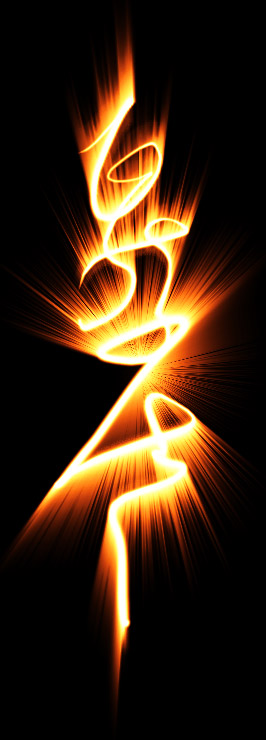
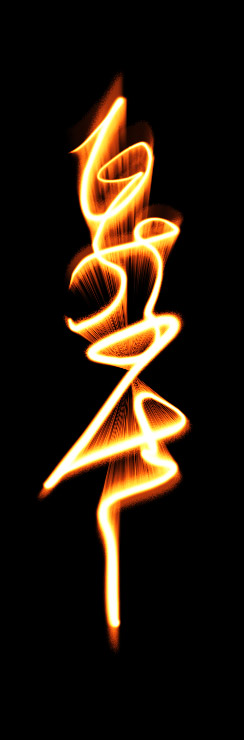
1、新建一个正方形黑色背景的文档~~ (正方形极坐标变幻的时候容易观察一点),尺寸不要太小。
2、在上面用白色的画笔鬼画符~ (画笔用虚边的,不要太粗,我这里使用绘图板画的,所以有粗细,鼠标效果就看你怎么修了)

这时候你字写在哪里,决定最终那个光的方向~ 记住,光是从图形正中央射出来的。把字写在左边,光就好像从右边射过来一样;右边则反之。开始两个图片都是写在中央的,所以光是从字中间出来的。
3、字写好以后,把有字的背景层复制两层备用:
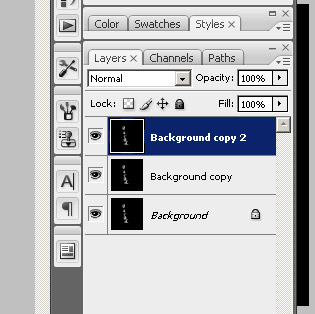
4、选种最上面一层,使用 滤镜 -变形 -极坐标 ,选择从极坐标到平面坐标。得到下图:
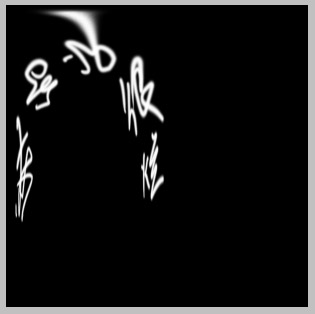
5、旋转画布,逆时针 90度。如下:
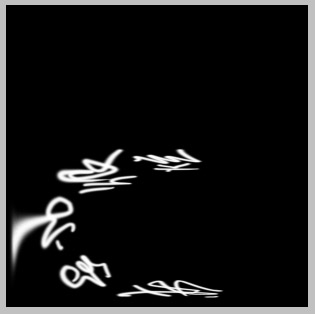
6、使用滤镜 -风格化 -风(选择从左吹来,则最后效果是发散的,如开篇左图 ;选择从右吹来,最效果如开篇右图)。重复吹一次,能强化效果,如图,吹了两次:
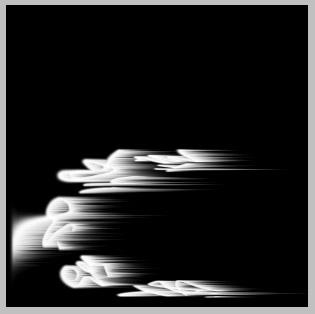

扫码关注公众号 获取更多设计资源...
↓↓↓
【白嫖福利 | 限时领取】
摹客超级版会员(价值1250元)解锁摹客协作、摹客RP、摹客DT所有功能。
公众号主页发送 “激活” 免费获取 激活码
↓↓↓
公众号主页发送 “字体” 获取 全套可商用字体包...
↓↓↓
公众号主页发送 “vi” 获取 500个著名品牌vi设计手册...
↓↓↓
【白嫖福利 | 限时领取】
摹客超级版会员(价值1250元)解锁摹客协作、摹客RP、摹客DT所有功能。
公众号主页发送 “激活” 免费获取 激活码
↓↓↓
公众号主页发送 “字体” 获取 全套可商用字体包...
↓↓↓
公众号主页发送 “vi” 获取 500个著名品牌vi设计手册...
标签:放射火焰字





















